-
X3雷达型路由器 静态IP上网设置
发布者::SeaPai 发布时间: :2016-05-19 10:01 浏览次数: :
第一步:硬件连接
路由器连接宽带网线,如下图:


图文解析:WAN端口(蓝色):1、电话线入户,连接猫(Modem)
2、光纤入户,连接光猫
3、网线入户,连接入户网线
LAN端口(黄色):1\2\3\4任意口连接电脑
线路连接完毕之后,请您检查对应接口的指示灯常亮或闪烁,如果指示灯不亮请点击
第二步:登录X3路由器设置界面
1、输入管理地址
打开IE浏览器,输入192.168.9.1(路由器管理IP地址)回车!
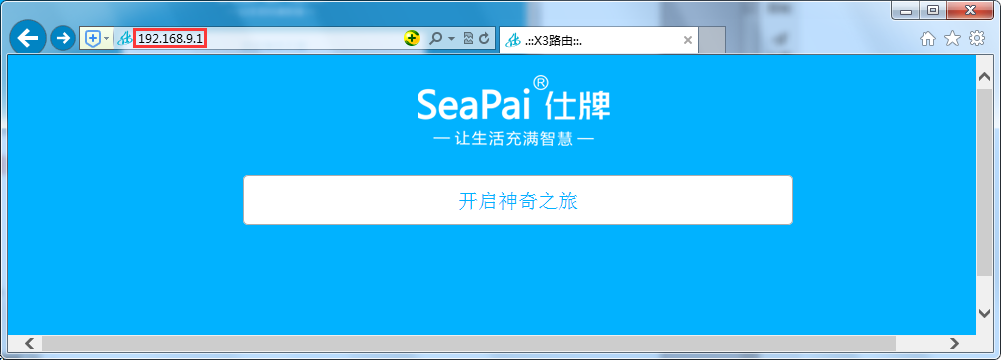
如果输入管理地址后,无法登录管理界面,请点击
2、开启神奇之旅
检测确认网线连接正确后,点击下一步
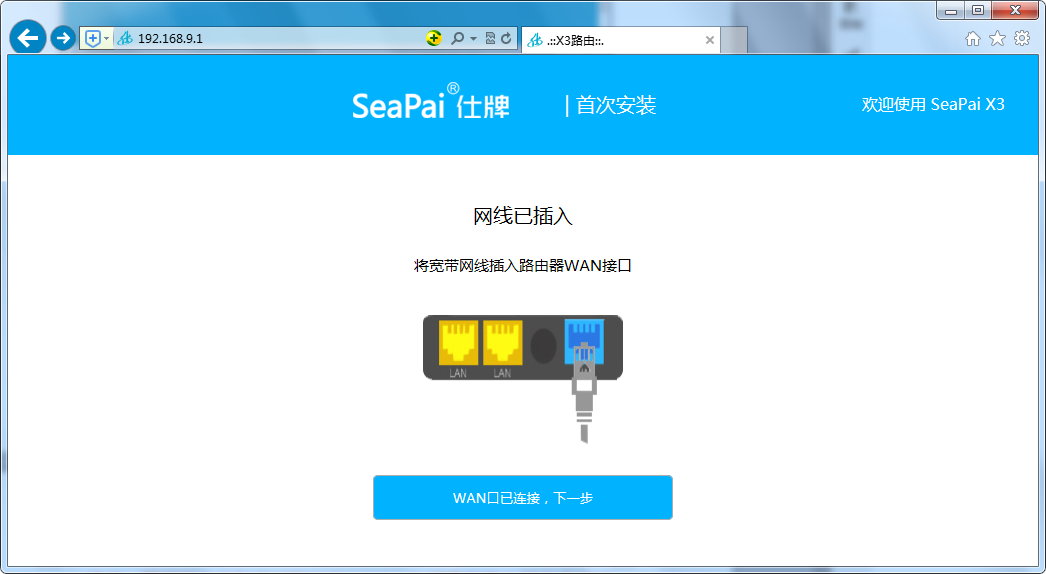
第三步:上网方式选择
1、选择静态IP
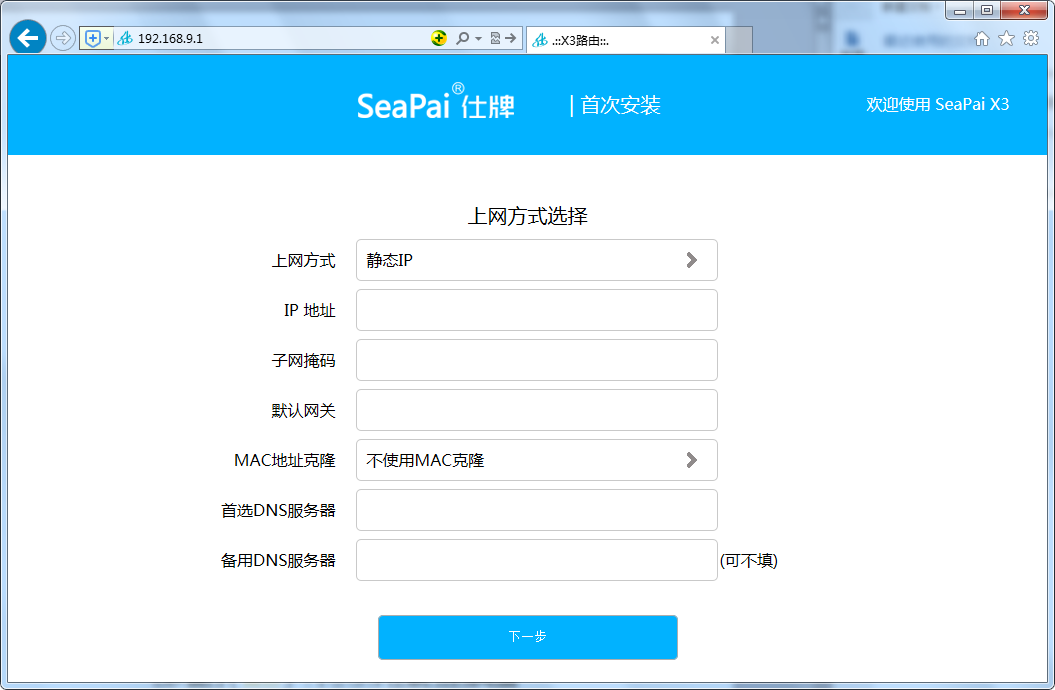
填写运营商提供的上网:IP地址、子网掩码、默认网关等上网信息。
注意:切记保证上网信息的完全正确,方可上网。
(如果您不了解上网方式请点击)
2、设置无线参数(WiFi)
无线名称:可修改(建议不使用特殊字符、中文字符)
密 码:可自定义(建议不使用特殊字符、中文字符)
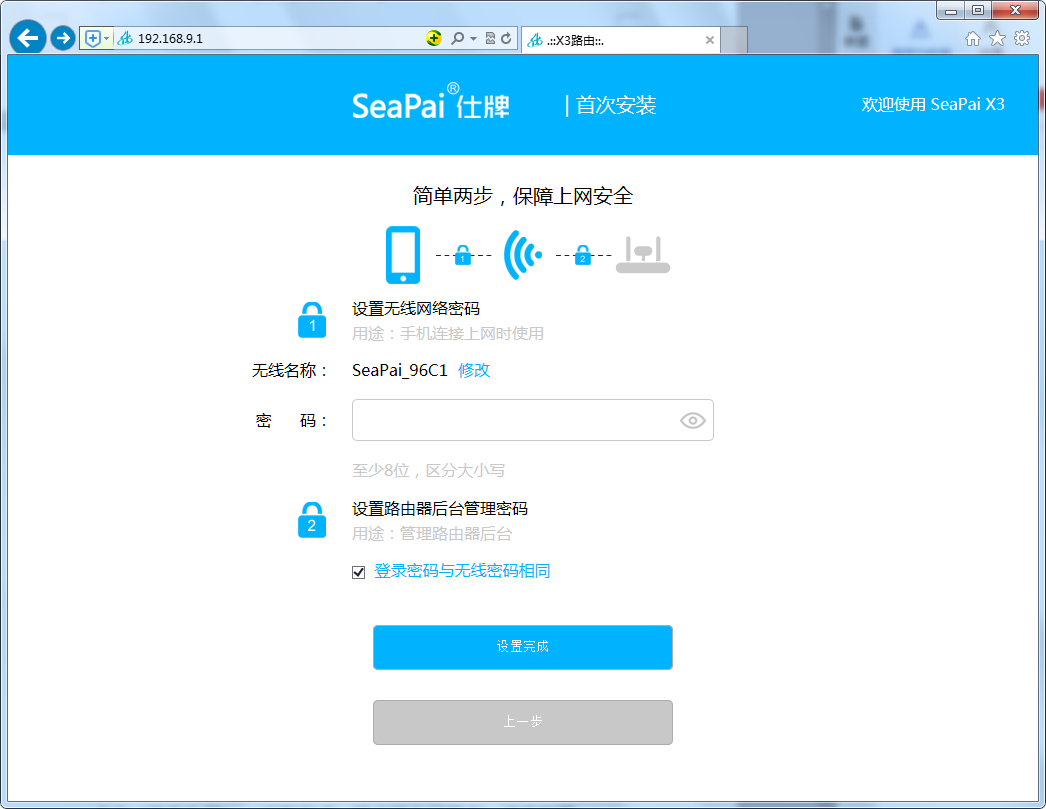
注意:默认无线路由器登录密码与无线密码相同;切记无线密码是保证无线网络安全,确保不被他人蹭网。
填写完毕,点击“设置完成“,路由器自动重启,请您稍等。
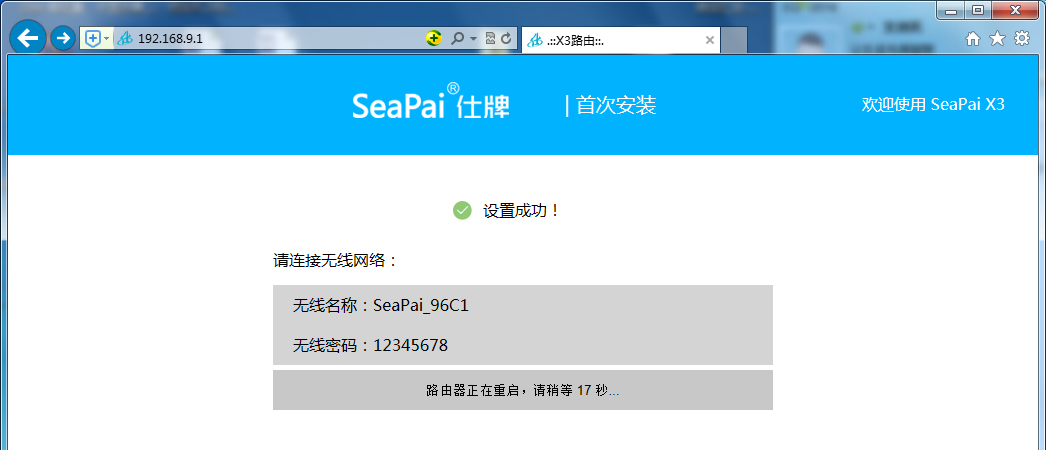
第四步:尝试上网
路由器重启之后,进入路由器管理界面,查看网络状态,如图所示:
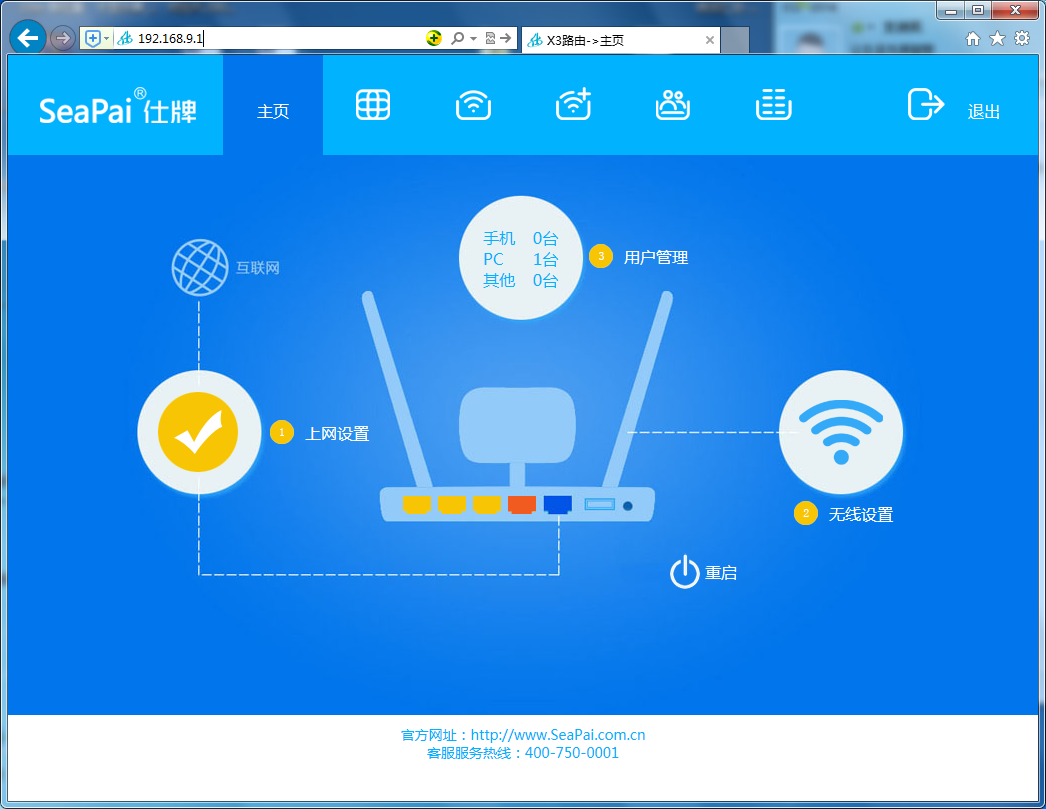
网络已连接,可以上网冲浪了。
台式电脑需要上网,将网线插入1、2、3、4(黄色)接口即可。
笔记本、手机等无线终端,搜索已设置好的WIFI,连接后输入WiFi密码即可。
相关技术支持
相关产品